| 일 | 월 | 화 | 수 | 목 | 금 | 토 |
|---|---|---|---|---|---|---|
| 1 | 2 | 3 | 4 | 5 | 6 | 7 |
| 8 | 9 | 10 | 11 | 12 | 13 | 14 |
| 15 | 16 | 17 | 18 | 19 | 20 | 21 |
| 22 | 23 | 24 | 25 | 26 | 27 | 28 |
| 29 | 30 | 31 |
- programmers
- SW Expert Academy
- 편스토랑 우승상품
- dacon
- AI 경진대회
- leetcode
- 더현대서울 맛집
- 우분투
- 데이콘
- PYTHON
- Kaggle
- 금융문자분석경진대회
- 코로나19
- hackerrank
- ubuntu
- gs25
- 백준
- 파이썬
- Docker
- Baekjoon
- github
- 프로그래머스 파이썬
- Real or Not? NLP with Disaster Tweets
- ChatGPT
- 캐치카페
- 편스토랑
- 프로그래머스
- 맥북
- 자연어처리
- Git
- Today
- Total
목록
반응형
Git (15)
솜씨좋은장씨
 [Git] 파일의 이름을 바꾸는 방법!
[Git] 파일의 이름을 바꾸는 방법!
개발을 할때 고민을 많이 하는 것 중에 하나가 파일이름, 코드이름, 코드 속 변수명 정하기 같은 작업입니다. git에 연동되어있는 파일인데 기존에 정한 파일 이름이 마음에 들지 않아 바꾸고 싶은데 또 기존에 변경 기록 ( commit 기록 )을 그대로 보존한 상태에서 바꾸고 싶은 경우가 있을 겁니다. 이런 경우 git 명령어를 통해서 바꾸는 방법은 다음과 같습니다. 👨🏻💻 git 명령어 $ git mv [원래 파일명] [바꾸고자 하는 파일명] 👨🏻💻 예시 만약 test.py 라는 이름의 파일을 test_file.py 로 바꾸고 싶다고 하면 $ git mv test.py test_file.py 위와 같이 명령어를 작성하면 됩니다. 👨🏻💻 에러 발생 시 fatal: not under version co..
 [Git] main 브랜치에 종속되지 않는 아무런 파일도 존재하지 않는 비어있는 브랜치 만드는 방법 (orphan branch)
[Git] main 브랜치에 종속되지 않는 아무런 파일도 존재하지 않는 비어있는 브랜치 만드는 방법 (orphan branch)
최근 회사에서 sphinx와 github actions를 활용하여 문서화를 자동으로 해주는 방법에 대한 발표가 있었습니다. 듣고 주말이 되어 한번 그동안 진행헀던 프로젝트의 코드에 반영해보고자 했습니다. 해보는 과정 중에 하나가 아무것도 존재하지 않는 비어있는 branch 하나를 만드는 것이 있었습니다. 이번 글에서는 main 브랜치를 그대로 두고 아무것도 존재하지 않는 비어있는 branch를 만드는 방법에 대해 적어보려 합니다. 먼저 git checkout 명령어를 활용하는데 option으로 --orphan을 걸어 branch를 하나 만들어줍니다. $ git checkout --orphan [원하는 branch 명] 그 다음 git rm 명령어를 통해 해당 branch 속 값을 모두 지워 줍니다. $ ..
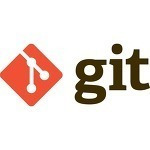 [Git] git pull error: You have not concluded your merge (MERGE_HEAD exists). 해결 방법
[Git] git pull error: You have not concluded your merge (MERGE_HEAD exists). 해결 방법
코딩 1일 1문제를 풀고 pull을 하려고 하는데 error: You have not concluded your merge (MERGE_HEAD exists). 위와 같은 오류가 발생하며 제대로 pull이 되지않았습니다. 이를 해결하는 방법은 다음과 같습니다. $ git merge --abort 먼저 위의 명령어를 통하여 merge를 취소합니다. 그 다음 충돌한 내용을 해결합니다. $ git status 잘 해결되었는지 확인해본 뒤 $ git pull origin 다시 pull을 해보면 됩니다. 읽어주셔서 감사합니다.
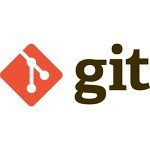 [Git] fatal: refusing to merge unrelated histories 해결 방법
[Git] fatal: refusing to merge unrelated histories 해결 방법
로컬 저장소의 프로젝트를 GitHub에서 만든 원격 저장소에 Push를 하려고 할 때 $ git push origin main To github.com:somjang/test-repo.git ! [rejected] main -> main (non-fast-forward) error: failed to push some refs to 'github.com:42maru-ai/hanmi-broker-api.git' hint: Updates were rejected because the tip of your current branch is behind hint: its remote counterpart. Integrate the remote changes (e.g. hint: 'git pull ...') bef..
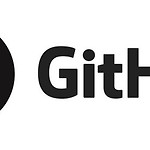 맥북에서 GitHub 계정 여러개 사용하는 방법!
맥북에서 GitHub 계정 여러개 사용하는 방법!
이번 글에서는 최근 Git에서 GitHub 계정 로그인 방식이 패스워드 로그인 방식에서 Token 방식으로 변경되어 2021.08.14 - [유용한 정보/Git | GitHub] - [GitHub] The requested URL returned error: 403 해결 방법! ( feat. macOS ) 포스팅을 한 겸사겸사! 또 Token 방식은 기한이 무제한이 아니라 일정 기간마다 다시 발급을 받아야한다는 점에서! 예전부터 해보고 싶었던 하나의 맥북에서 여러개의 GitHub 계정을 사용할 수 있는 설정을 해보고 이를 글로 남겨보기로 했습니다. 보통 회사의 계정과 본인 개인 계정 2개를 번갈아 가면서 사용하길 희망하시거나 아니면 따로 2개 이상의 계정을 운영하는 경우 이 방법을 추천 드립니다. 방법은..
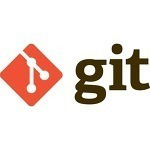 [Git] Git의 기본 branch를 master에서 main으로 변경하는 방법!
[Git] Git의 기본 branch를 master에서 main으로 변경하는 방법!
작년 이맘때즈음 master/slave와 같이 주종 관계의 의미를 담고있는 용어들을 제거하는 추세에서 master를 기본 branch 이름으로 사용하던 GitHub도 지난 10월 1일 master에서 main으로 기본 branch 이름을 변경하였습니다. 이에 Git 2.28.0 버전부터 기본 branch 이름을 master에서 main으로 변경 할 수 있습니다. 방법은 아래와 같습니다. 1. Git 2.28.0 이상 버전으로 업데이트 먼저 Git을 2.28.0 버전 이상으로 업데이트해야합니다. 우분투에서 업데이트하는 방법 [Git] Ubuntu에서 git을 최신버전으로 업그레이드 하는 방법 최근 Github이 master branch에서 main branch로 이름이 바뀌면서 git도 업데이트가 필요했습..
 [Git] cli환경에서 gitmoji를 활용하여 커밋하는 방법! 🐛
[Git] cli환경에서 gitmoji를 활용하여 커밋하는 방법! 🐛
최근 회사에서 동료직원분이 gitmoji의 존재를 알려주셔서 한번 저도 사용해보기로 했습니다. 궁금한건 못참지! 🥳 🤩 gitmoji An emoji guide for your commit messages. gitmoji.dev 먼저 gitmoji를 설치해주었습니다. 저는 cli환경에서 사용할 예정이므로 brew를 통해 맥에 설치해 주었습니다. 1. gitmoji 설치 $ brew install gitmoji 또는 $ npm i -g gitmogi-cli 설치가 완료되면 위처럼 gitmoji --help 명령어를 실행하였을때 사용방법이 나옵니다. 2. 사용 방법 $ git add . 먼저 커밋할 파일을 add 합니다. $ git commit -m "add .gitignore" 그 다음 평소처럼 커밋을 할..
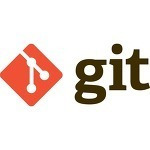 [Git] git 원격 저장소의 파일 삭제하는 방법
[Git] git 원격 저장소의 파일 삭제하는 방법
[Git] .gitignore 을 활용하여 필요없는 파일 제외하고 업로드하기 이전에 Git으로 여러사람들과 협업을 할때 프로젝트에 참여했던 모두가 venv 가상환경 파일들과 __pycache__파일들까지 모두 GitHub에 push를 하려고하니 다른 사람의 __pycache__ 와 push를 하려는 사람의 _ somjang.tistory.com GitHub에 파일을 push할 때 gitignore를 활용하여 필요없는 파일은 제외하고 했어야했는데 깜빡하고 gitignore에 추가하지않고 push했거나 경로 설정이 잘못되어 제대로 적용이 되지 않았거나 모든 소스코드의 최상단 레벨에서 gitignore를 만들고 git 명령어를 실행하지 않고 다른 곳에서 실행하여 업로드를 하려고 하지 않았던 파일들이 주루룩 딸..
 [Git] git init 해제하고 새로 설정하는 방법!
[Git] git init 해제하고 새로 설정하는 방법!
개발을 하다가 종종 현재 개발하고 있는 위치의 git 설정을 다시 설정하고 싶은 경우가 있을 수 있습니다. 이번 글에서는 기존에 설정한 git init 을 해제하고 새로 설정하는 방법에 대해서 적어보려 합니다. 먼저 기존에 git init을 했던 디렉토리라면 .git 이라는 숨겨진 파일이 있을겁니다. $ rm -rf .git 먼저 해당 파일을 삭제합니다. 그러면 기존에 설정해 두었던 설정들이 지워집니다. (base) SOMJANGui-MacBookPro:test donghyunjang$ git status fatal: not a git repository (or any of the parent directories): .git $ git status git status 명령어를 통해서 제대로 해제가 되었..
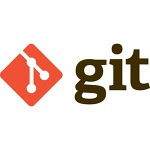 [Git] Ubuntu에서 git을 최신버전으로 업그레이드 하는 방법
[Git] Ubuntu에서 git을 최신버전으로 업그레이드 하는 방법
최근 Github이 master branch에서 main branch로 이름이 바뀌면서 git도 업데이트가 필요했습니다. 먼저 본인의 git 버전이 어떤 버전인지 확인해봅니다. $ git version git version 2.7.4 main branch를 기본 branch로 설정할 수있는 git의 버전은 2.28.0 이상이라고 합니다. 업데이트를 하기위해서 $ sudo apt-get upgrade 위의 명령어로 설치를 시도하였으나 실패하여 찾아보니 아래의 방법으로 업데이트가 가능했습니다. $ sudo add-apt-repository ppa:git-core/ppa -y $ sudo apt-get update $ sudo apt-get install git -y 설치 후 다시 git 버전을 확인해보면 $..
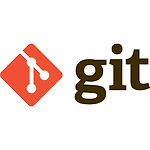 [Git] ! [rejected] master -> master (non-fast-forward) 해결 방법
[Git] ! [rejected] master -> master (non-fast-forward) 해결 방법
ubuntu@server:~/PythonHome/TestTA/api$ git push --set-upstream origin master Username for 'https://github.com': SOMJANG-42MARU Password for 'https://SOMJANG-42MARU@github.com': To https://github.com/SOMJANG-42MARU/MaruKeyword.git ! [rejected] master -> master (non-fast-forward) error: failed to push some refs to 'https://github.com/SOMJANG-42MARU/MaruKeyword.git' hint: Updates were rejected beca..
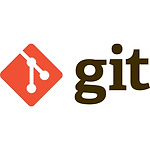 [Git] .gitignore 을 활용하여 필요없는 파일 제외하고 업로드하기
[Git] .gitignore 을 활용하여 필요없는 파일 제외하고 업로드하기
이전에 Git으로 여러사람들과 협업을 할때 프로젝트에 참여했던 모두가 venv 가상환경 파일들과 __pycache__파일들까지 모두 GitHub에 push를 하려고하니 다른 사람의 __pycache__ 와 push를 하려는 사람의 __pycache__파일에 몇가지 충돌 요소가 있어 충돌을 매번 해결하고 merge하느라 고생이 많았던 기억이 있습니다. 오늘은 push를 굳이 하지 않아도 되면서 충돌요소가 있는 __pycache__ 같은 파일을 제외하고 push를 할 수 있도록 도와주는 .gitignore 설정 방법에 대해서 적어보고자 합니다. 1. vi 편집기를 이용하는 방법 $ vi .gitignore 먼저 위의 명령어를 통해 gitignore파일을 생성합니다. (생성이 되어있다면 편집화면으로 이동합니다..
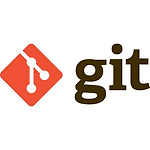 [Git] Git Bash 터미널 계정 변경 방법! (Windows)
[Git] Git Bash 터미널 계정 변경 방법! (Windows)
Git Bash를 사용하다가 보면 다른 계정으로 변경하고 싶을 때가 있습니다. 저는 회사 컴퓨터에 개인 Github계정을 설정해 두었었는데 생각해보니 개인 계정을 사용하지 않고 계속 회사 계정으로 사용할 것 같아 Git Bash의 계정을 바꾸기로 하였습니다. 다음은 Git Bash에서 터미널 계정을 변경하는 방법입니다. 1. 현재 설정된 계정 정보 확인 $ git config user.name $ git config user.email 먼저 git Bash를 열고 위의 명령어 두 줄을 입력하면 아래의 사진처럼 현재의 계정 이름 / 이메일을 확인할 수 있습니다. 2. 명령어를 통해 계정 바꾸기 $ git config --global user.name 변경을 희망하는 계정 $ git config --glob..
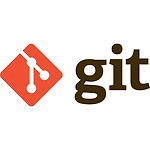 [Git] fatal: Not a valid object name: 'master'. 해결방법
[Git] fatal: Not a valid object name: 'master'. 해결방법
Git Flow에 대해서 실습을 해보던 중 GitHub에 새로 만든 비어있는 repository를 컴퓨터로 git clone 명령어를 통해 clone해와서 branch를 생성하려고 하니 다음과 같은 오류를 얻었습니다. $ git branch develop fatal: Not a valid object name: 'master'. 원인 아직 commit을 한번도 하지 않은 repository이기 때문입니다. 해결방법 최소 1번이상 commit을 진행하면 됩니다. $ git commit -m "initial commit" commit을 진행하고 다시 branch를 만들어보면 아래와 같이 잘 생성이 되는 것을 볼 수 있습니다.
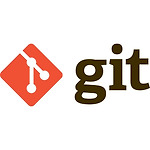 [Git] warning: LF will be replaced by CRLF in README.md.
[Git] warning: LF will be replaced by CRLF in README.md.
Windows 10 환경에서 git add 를 했을 경우 $ git add . warning: LF will be replaced by CRLF in README.md. The file will have its original line endings in your working directory 위와 같은 warning을 보는 경우가 있습니다. 원인 운영체제에 따라서 다른 개행문자를 사용하고 나중에 이것으로 추후 문제가 생길 수 있기 때문입니다. 운영체제 별 사용하는 개행문자 유닉스 / 리눅스 : "LF"로 개행문자를 사용 윈도우 : "CRLF"형식으로 개행문자를 사용 해결방법 $ git config core.autocrlf true 이 명령어를 실행하고 다시 git add . 를 실행하면 warning..

